Kirjoittaja:
Eugene Taylor
Luomispäivä:
9 Elokuu 2021
Päivityspäivä:
12 Saattaa 2024
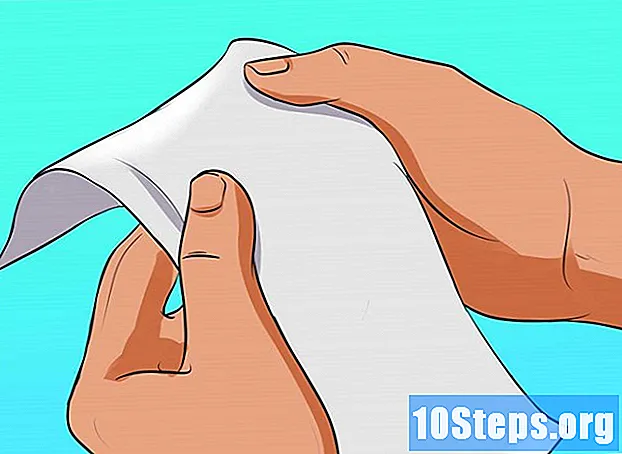
Sisältö
Kassakoneita käytetään maksusummien kirjaamiseen ja käteisvarojen käsittelyyn koko arkipäivän ajan. Näitä laatikoita on useita, mukaan lukien elektroniset, Square iPads ja muut tietokoneisiin perustuvat laatikot. Vaikka jokaisella on joitain ainutlaatuisia piirteitä, kaikilla on samankaltaisuus toiminnassa.
Askeleet
Osa 1/4: Kassakoneen valmistelu
Valmista laatikko ja kytke se päälle. Löydä kone tasaiselle, kovalle alustalle; ihanteellinen olisi tiski, jossa tilaa asiakkaille on mahdollista sijoittaa tavarat. Kytke kotelo suoraan pistorasiaan ilman jatkojohtoa.

Asenna paristot. Ne tarjoavat varmuuskopion, jos virta sammuu, ja ne on asennettava ennen minkä tahansa kassakonetoimintojen ohjelmointia. Poista kuittipaperin kansi ja etsi paristolokero. Sinun on ehkä käytettävä pientä ruuvitalttaa kannen poistamiseksi siitä paikasta. Asenna paristot koneen ohjeiden mukaan ja aseta kotelon kansi takaisin paikoilleen.- Jotkut paristokotelot ovat kuittipaperialueen alapuolella.
- Vaihda paristot kerran vuodessa varmistaaksesi, että ne toimivat oikein.

Asenna kuittipaperi. Poista kansi lokerosta ja tarkista, onko paperirullan päässäsi suora reuna niin, että se kulkee helposti paperinsyöttölaitteen läpi. Ohita tela niin, että se menee laatikon etuosaan, missä voit repiä kuitit ja toimittaa ne asiakkaille. Paina FEED-painiketta, niin että kassa ottaa kuitin ja siirtää sen.
Avaa laatikko. Hänellä on yleensä avain sen turvallisuuden parantamiseksi. Älä menetä tätä avainta: voit jättää sen lukitsemattomaan laatikkoon löytääksesi sen helposti tarvittaessa.
Käynnistä kassakone. Joidenkin takana tai sivussa on PÄÄLLE / POIS-painike, ja toisissa voi olla avain edessä. Käynnistä kone painikkeella tai käännä avain REG-asentoon.
- Useimmissa moderneissa laatikoissa voi olla MODE-painike fyysisen avaimen sijasta. Paina sitä siirtyäksesi REG- tai toimintatilaan.
Ohjelmoi kassakoneesi. Useimmissa niistä on painikkeet, jotka voidaan ohjelmoida luokittelemaan samanlaisia kohteita. Näihin luokkiin tai osastoihin voidaan liittää myös verollisia tai ei-veronalaisia kohteita. Voit myös asettaa päivämäärän ja kellonajan.
- Ohjelmointitoimintoon pääsee yleensä kääntämällä avain asentoon PRG tai P tai painamalla MODE-painiketta, kunnes saavutat PROGRAM. Muissa rekistereissä voi olla manuaalinen vipu vastaanottonauhan kannen alla, joka on asetettava ohjelmointivaihtoehtoon.
- Monissa kassakoneissa on ainakin 4 hintapainiketta, jotka voidaan ohjelmoida eri nopeuksilla sijainnista riippuen.
- Ohjelmoi nämä toiminnot noudattamalla kassakoneen käyttöoppaan erityisiä ohjeita.
Osa 2/4: Myynti
Anna suojakoodi tai salasana käyttääksesi ruutua. Monet vaativat kassanumeron tai muun turvakoodin käyttöä. Kassanumerot ovat hyödyllisiä sen varmistamiseksi, että jokainen myynti kohdistetaan tietylle henkilölle, mikä auttaa myynnin seuraamisessa ja virheiden selventämisessä.
- Jos työskentelet ravintolassa, saatat joutua antamaan työntekijän koodin yhdessä pöytänumeron ja asiakasnumeron kanssa.
- Uudemmat kassakoneet voivat edellyttää, että kirjaudut sisään sähköpostiosoitteella ja salasanalla.
Syötä ensimmäisen tuotteen hinta. Syötä tarkka määrä tuotteen hinnan perusteella numeronäppäimillä. Desimaalipisteitä ei yleensä tarvitse antaa, koska kassakoneet tekevät tämän puolestasi.
- Jotkut kassat käyttävät skanneria sen sijaan, että pyytävät sinua antamaan hinnan manuaalisesti. Skanneri lukee viivakoodin ja syöttää tuotetiedot automaattisesti. Jos näin on, sinun ei tarvitse painaa osiopainiketta seuraavassa vaiheessa.
Paina vastaavaa osastopainiketta. Monet kassakoneet vaativat, että painat painiketta, kun olet asettanut kyseiseen tuotteeseen sopivan hinnan myyntiluokkaan, kuten vaatteet, ruoka jne.
- Osaston avaimet voidaan ohjelmoida verotettavaksi tai verottomaksi. Katso koneesi käyttöohjeesta ohjeet kuinka ohjelmoida hinnat vastaamaan näppäimiä.
- Tarkastele kuittiä: paina nuolta tai FEED-painiketta, jos haluat ruudun siirtävän kuitin ylöspäin, jotta voit lukea mitä selle on tallennettu.
- Jokainen lisäämäsi tuote lisää yhteensä, joka yleensä näytetään näytöllä tai kassanlukijassa.
Tee tarvittavat alennukset hintaan. Jos esine on myynnissä, saatat joutua antamaan alennusprosentin kirjoittamalla kohteen hinta, painamalla sitten osastopainiketta, antamalla prosentuaalisen alennusnumeron (esimerkiksi 15-15% alennus) ja painamalla sitten % -painike, joka on yleensä ryhmässä, joka sijaitsee numeronäppäimistön vasemmalla puolella.
Syötä jäljellä olevien tuotteiden hinnat. Kirjoita numeropainikkeilla tarkka määrä kunkin jäljellä olevan tuotteen reaalina ja paina muistiin vastaavaa osastopainiketta jokaisen arvon jälkeen.
- Jos sinulla on useita kopioita samasta tuotteesta, kirjoita tuotteiden lukumäärä ja sitten QTY-painike ja sitten yhden kyseisen tuotteen hinta ja sitten osionäppäin. Esimerkiksi, jos sinulla on kaksi kirjaa 6,99 dollaria, paina 2, sitten QTY, sitten 699 ja lopuksi osionäppäintä.
Paina välilyöntipainiketta. Tämä painike antaa sinulle rekisteröityjen tavaroiden kokonaismäärän ja lisää tarvittavat maksut, jotka on esiohjelmoitu osastopainikkeisiin.
Selvitä, kuinka asiakas maksaa. Ostajat voivat maksaa käteisellä, kortilla tai sekillä. Voit myös hyväksyä lahjakortteja tai todistuksia, joita yleensä käsitellään rahana.
- Raha: Syötä asiakkaan antama rahasumma ja paina CASH / AMT TND (yleensä levein painike kassakoneen oikeassa alakulmassa). Monet laatikot kertovat kuinka paljon muutosta asiakas antaa. Jotkut eivät kuitenkaan tee, ja sinun on tehtävä matematiikka päässäsi. Kun laatikko aukeaa, voit joko laittaa rahat sisään tai tehdä tarvittavat muutokset.
- Kortti: paina CREDIT-painiketta tai joskus CR-näppäintä ja pyyhkäise kortti luottokorttikoneella.
- Tarkistaa: syötä sekin tarkka määrä, paina CHECK tai CK-painiketta ja laita sekki laatikkoon.
- Voit avata laatikon ilman, että olet tehnyt myyntiä. Voit painaa EI MYYNTI- tai NS-painiketta. Tämä toiminto voidaan suojata ja edellyttää, että päällikkö käyttää näppäintä laitteen asettamiseen ensin eri tilaan.
Sulje laatikko. Sulje laatikko aina heti käytön jälkeen varastointien välttämiseksi.
- Tyhjennä tai poista laatikko aina päivän päätteeksi ja säilytä sitä turvallisessa paikassa.
Osa 3/4: Virheiden korjaaminen
Peruuta myynti. Jos syötit vahingossa väärän hinnan tai asiakas luopuu tuotteen ostamisen jälkeen, saatat joutua peruuttamaan myynnin poistaaksesi sen välisummasta.
- Kirjoita arvo, paina osasto-näppäintä ja sitten VOID tai VD-painiketta poistaaksesi kohteen kokonaismäärästä. Kohde on peruutettava ennen uuden syöttämistä. Muutoin sinun on eroteltava kohteet välilyönteinä, painettava VOID ja kirjoitettava sitten vahingossa syöttämäsi tarkka arvo ja sen jälkeen osasto-avain. Siten virheellinen arvo vähennetään välisummasta.
- Jos joudut peruuttamaan täydellisen myynnin usealla tuotteella, peruuta jokainen tuote.
Hyvitä myynti. Jos asiakas haluaa palauttaa tavaran, sinun on kirjattava tämä tosiasia koko päivän ajan ennen rahan myöntämistä ostajalle. Jos haluat palauttaa myynnin, kirjoita REF-avain, tuotteen tarkka arvo ja vastaava osastoavain. Paina välivälipainiketta ja sitten CASH / AMT TND. Laatikko avautuu ja voit jatkaa.
- Joitakin tämän tyyppisiä painikkeita ja toimintoja voidaan suojata, jolloin järjestelmänvalvojan on käytettävä näppäintä laatikon asettamiseen toiseen tilaan ennen kuin sitä voidaan käyttää.
- Tarkista esimieheltäsi oikea käytäntö vaihtojen ja palautusten käsittelemiseksi.
Pysäytä virheääni. Jotkut ruudut piippaavat tai lähettävät virheäänen, jos näppäimiä painetaan väärässä järjestyksessä tai väärässä yhdistelmässä. Voit lopettaa tämän äänen painamalla CLEAR- tai C-näppäintä.
Poista väärin syötetyt numerot. Jos olet syöttänyt väärät numerot etkä ole vielä painanut osastopainiketta, tyhjennä antamasi numerot painamalla CLEAR- tai C-näppäintä. Jos olet jo painanut osastopainiketta, sinun on peruutettava tapahtuma.
Osa 4/4: Myyntiraporttien ylläpito ja kassan tasapainotus
Lue päivän kokonaissummat. Jotkut johtajat saattavat haluta tarkistaa myyntimäärät säännöllisesti päivän aikana. Voit lukea ne kääntämällä ruutupainikkeen X-asentoon tai painamalla MODE-painiketta ja vierittämällä kohtaan X; paina sitten CASH / AMT TND -painiketta. Päivän kokonaismyyntisi ja toistaiseksi tulostetaan kuitille.
- On tärkeää muistaa, että X lukee kokonaismäärän, kun taas Z nollaa päivittäisen kokonaismäärän.
Suorita myyntiraportti päivän päätteeksi. Ainakin se kertoo sinulle kyseisen päivän kokonaismyynnin. Monet rekisterinpitäjät näyttävät myös myyntitunnit myyjältä, osastolta ja muilta raporteilta. Suorita ne painamalla MODE-painiketta ja vierittämällä Z-toimintoon tai kääntämällä avain Z-kohtaan.
- Muista, että Z-raportin suorittaminen nollaa kyseisen päivän kassakoneen kokonaismäärän.
Arvioi kassakone. Laske rahasi laatikkoon suoritettuaan päivän myyntiraportin. Jos sinulla on shekkejä tai korttitaseita, lisää ne kokonaismäärään. Useimmat luottokorttikoneet toimittavat myös päivittäiset kokonaismyyntiraportit, jotta voit kerätä summat sujuvasti. Vähennä kokonaismäärä, jonka aloitit ennen päivän ensimmäistä tapahtumaa.
- Laita kaikki rahat, korttikuitit ja sekit talletuspussiin ja vie ne pankkiin.
- Tallenna käteis-, kortti- ja shekkitapahtumat pääkirjaan yleisen kirjanpidon helpottamiseksi.
- Laita perusmäärä rahaa laatikkoon aloittaaksesi seuraavana päivänä. Kun yritys ei ole auki, säilytä rahaa turvallisessa paikassa.
vinkkejä
- Löydä kassakoneesi käyttöohjeet verkosta tai etsimällä verkkosivustoa mallin ja tuotemerkin perusteella.
- Jos käytät neliömäistä myyntikohtaa, suurin osa yhteistä laatikkoa koskevista ohjeista tehdään. Katso Square-käyttöoppaasta yksityiskohdat.


